Vous pouvez suivre ces étapes pour ajouter vos méthodes de vérification à deux facteurs et de réinitialisation de mot de passe. Une fois que vous avez installé cette dernière pour la première fois, vous pouvez revenir à la page Informations de sécurité pour ajouter, mettre à jour ou supprimer vos informations de sécurité.
Si vous êtes invité à le configurer immédiatement après vous être connectez à votre compte scolaire ou scolaire, consultez la procédure détaillée de la procédure Configurer vos informations de sécurité à partir de l’article d’invite de la page de inscription.
Si ce que vous voyez à l’écran ne correspond pas au couvert dans cet article, cela signifie que votre administrateur n’a pas encore désactivé cette expérience. Tant que cette expérience n’est pas mise en place, vous devez suivre les instructions et informations de la section Configurer mon compte pour la vérification en deux étapes.
Remarque : Si aucune option de téléphone n’est disponible, il est possible que votre organisation ne vous autorise pas à l’utiliser pour la vérification. Dans ce cas, vous devez choisir une autre méthode ou contacter le service d’assistance de votre organisation pour obtenir une aide supplémentaire.
Configurer des messages texte à partir de la page Informations de sécurité
En fonction des paramètres de votre organisation, vous pouvez peut-être utiliser la messagerie texte comme une de vos méthodes d’informations de sécurité. L’option de message texte fait partie de l’option de téléphone. Vous configurerez donc tout de la même façon que vous le feriez pour votre numéro de téléphone, mais au lieu de vous faire appeler par Microsoft, vous choisirez d’utiliser un SMS.
Remarque : Si vous souhaitez recevoir un appel téléphonique au lieu d’un message texte, suivez les étapes de l’article Configurer les informations de sécurité pour utiliser les appels téléphoniques.
Pour configurer les messages texte
-
Connectez-vous à votre compte scolaire ou scolaire, puis allez sur votre page Moncompte.
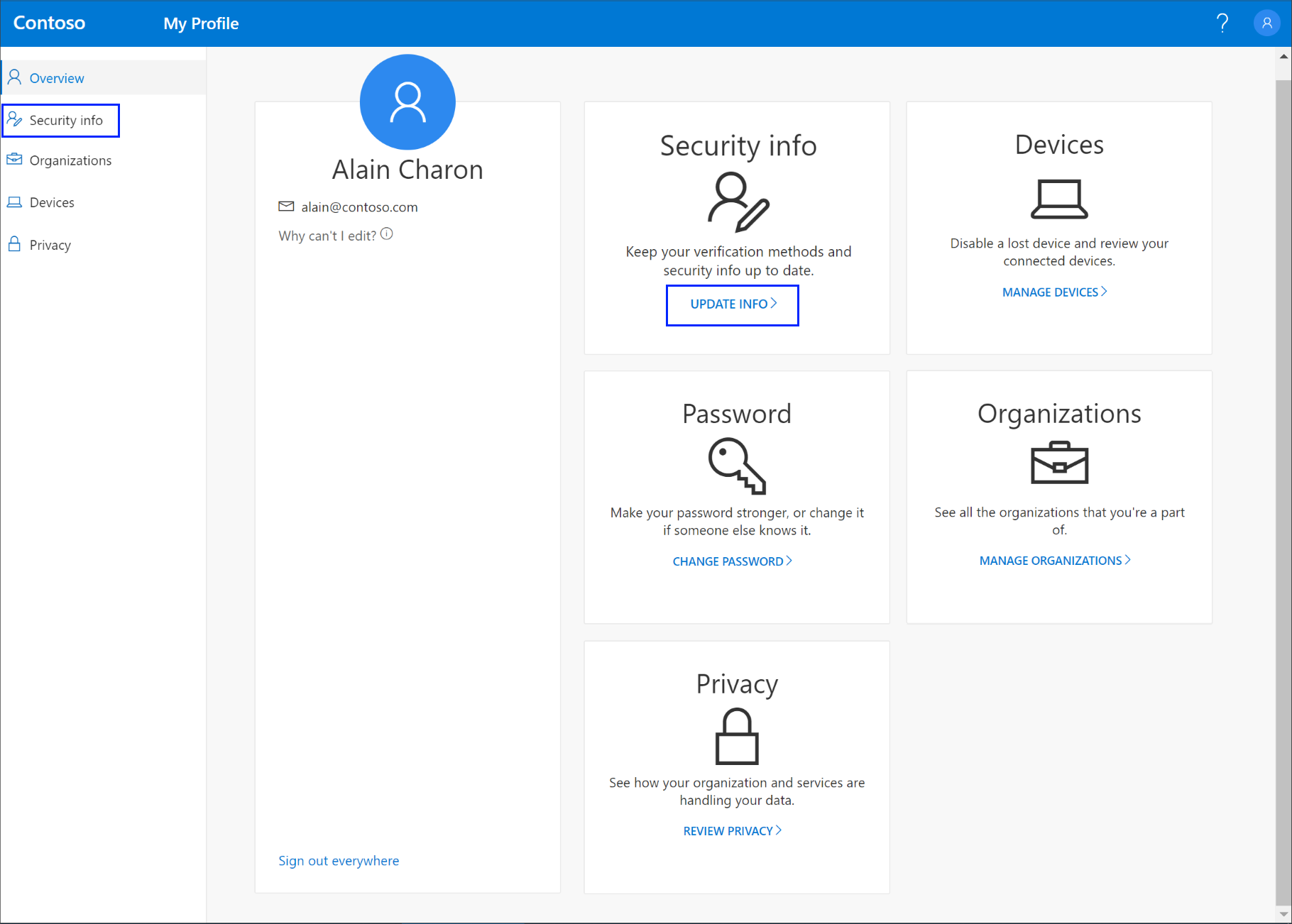
-
Sélectionnez Informations de sécurité dans le volet de navigation gauche ou à partir du lien dans le bloc d’informations de sécurité, puis sélectionnez Ajouter une méthode dans la page Informations de sécurité.
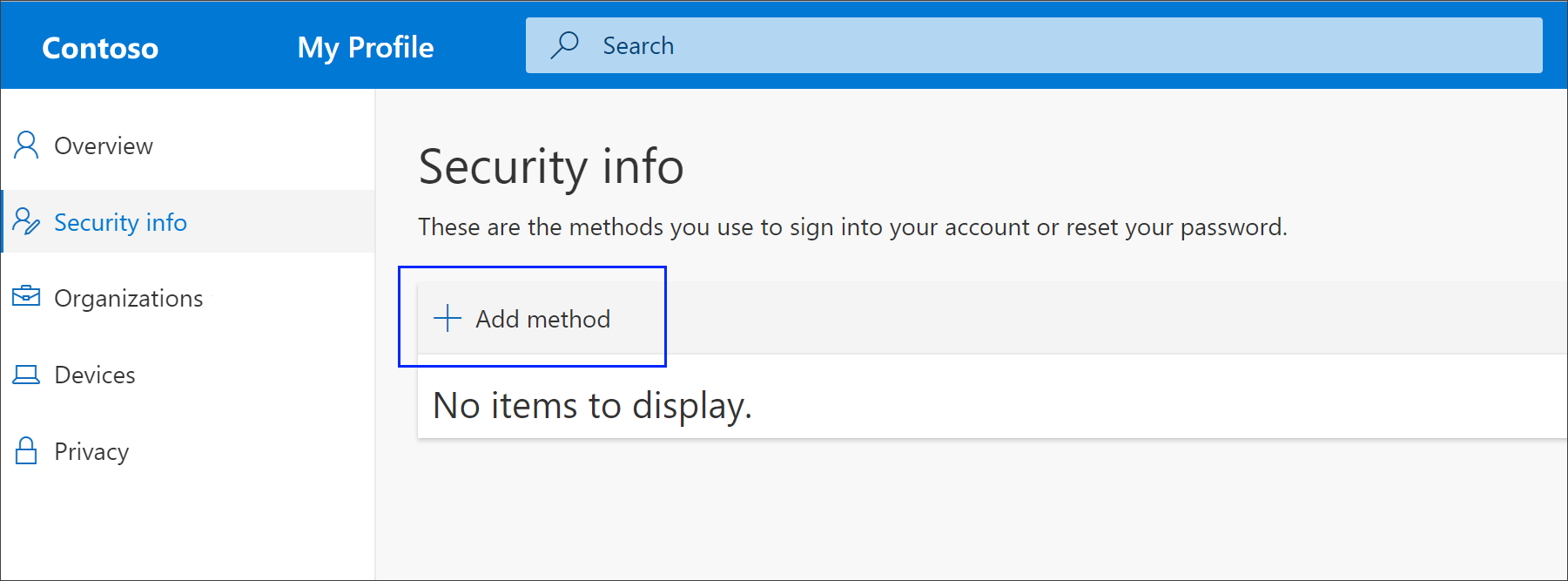
-
Dans la page Ajouter une méthode,sélectionnez Téléphone dans la liste, puis sélectionnez Ajouter.
-
Dans la page Téléphone, tapez le numéro de téléphone de votre appareil mobile, sélectionnez M’envoyer un codepar SMS, puis sélectionnez Suivant.
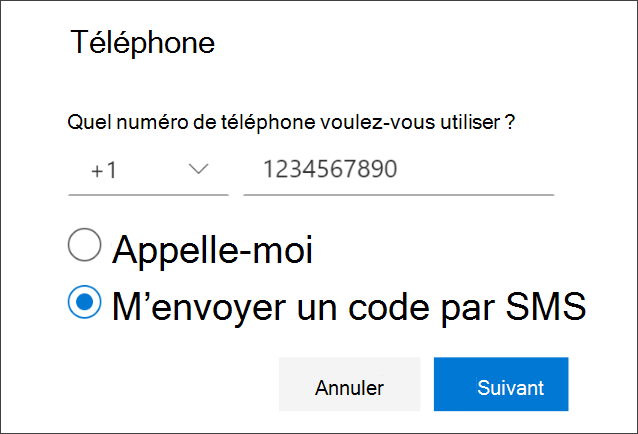
-
Tapez le code qui vous est envoyé par SMS sur votre appareil mobile, puis sélectionnez Suivant. La page change pour afficher votre réussite.
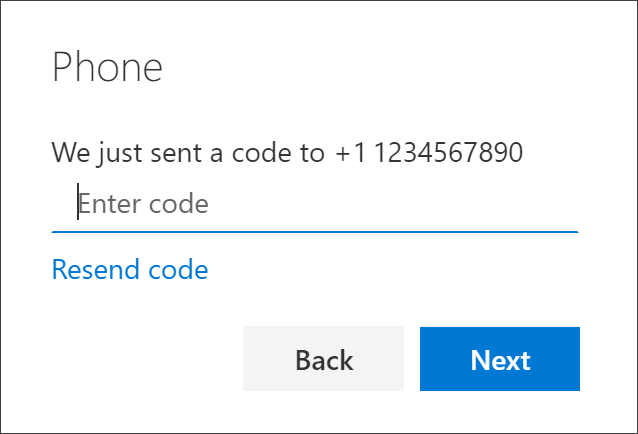
Vos informations de sécurité sont mises à jour et vous pouvez utiliser la messagerie texte pour vérifier votre identité lors de l’utilisation de la vérification en deux étapes ou de la réinitialisation de mot de passe. Si vous voulez faire de la messagerie texte votre méthode par défaut, voir la section Modifier votre méthode d’informations de sécurité par défaut de cet article.
Supprimer les messages texte de vos méthodes d’informations de sécurité
Si vous ne souhaitez plus utiliser les sms comme méthode d’informations de sécurité, vous pouvez le supprimer de la page Informations de sécurité.
Important : Si vous supprimez la messagerie texte par erreur, il est inutile de l’annuler. Vous derez rajouter la méthode en suivant les étapes de la section Configurer les messages texte de cet article.
Pour supprimer les messages texte
-
Dans la page Informations de sécurité, sélectionnez Supprimer en Téléphone option.
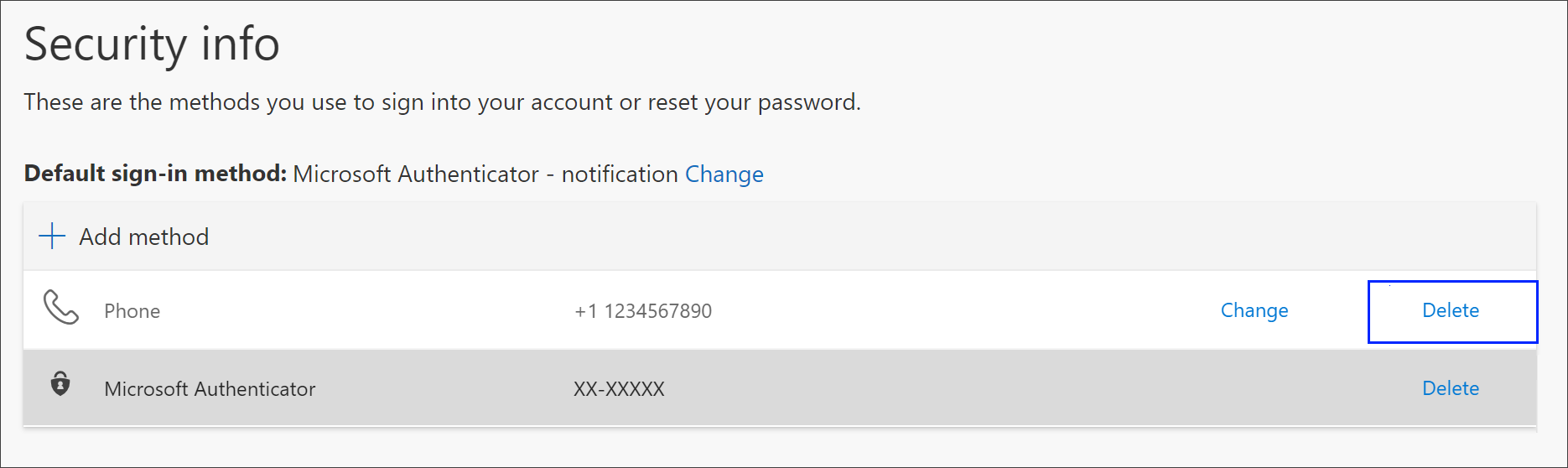
-
Sélectionnez Oui dans la zone de confirmation pour supprimer Téléphone numéro. Une fois votre numéro de téléphone supprimé, il est supprimé de vos informations de sécurité et disparaît de la page Informations de sécurité. Si Téléphone est votre méthode par défaut, la valeur par défaut sera changée en une autre méthode disponible.
Modifier votre méthode d’informations de sécurité par défaut
Si vous souhaitez que la messagerie texte soit la méthode par défaut utilisée lorsque vous vous connectez à votre compte scolaire ou personnel à l’aide de la vérification à deux facteurs ou pour les demandes de réinitialisation de mot de passe, vous pouvez la définir à partir de la page Informations de sécurité.
Pour modifier votre méthode d’informations de sécurité par défaut
-
Dans la page Informations de sécurité, sélectionnez Modifier en fonction des informations de méthode de inscription par défaut.
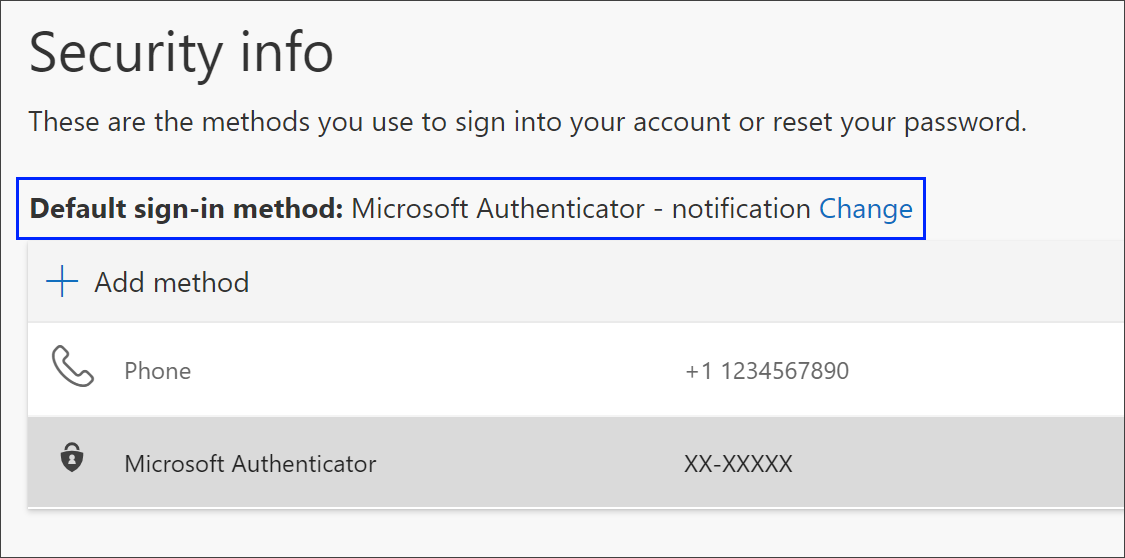
-
Sélectionnez Téléphone - texte (your_phone_number) dans la liste des méthodes disponibles, puis sélectionnez Confirmer. Méthode par défaut utilisée pour les changements de Téléphone- texte (your_phone_number).
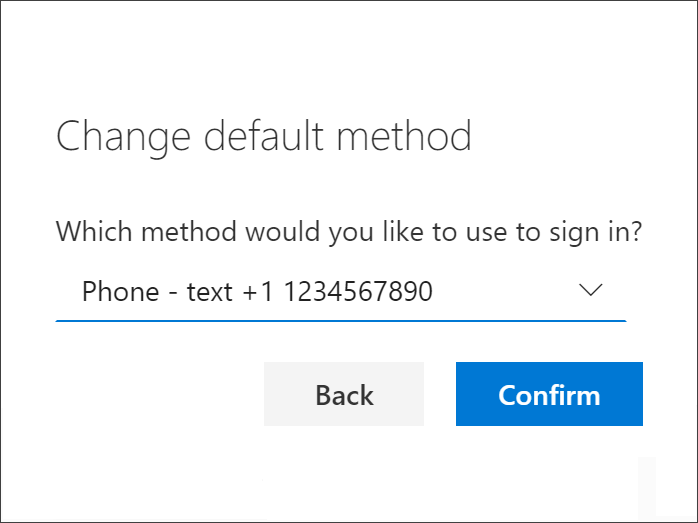
Étapes suivantes
-
Réinitialisez votre mot de passe si vous l’avez perdu ou oublié, à partir du portail de réinitialisation du mot de passe ou suivez les étapes de l’article Réinitialiser votre mot de passe scolaire ou scolaire.
-
Obtenez des conseils de dépannage et de l’aide pour les problèmes de inscription dans l’article Ne pas vous connectez à votre compte Microsoft.










